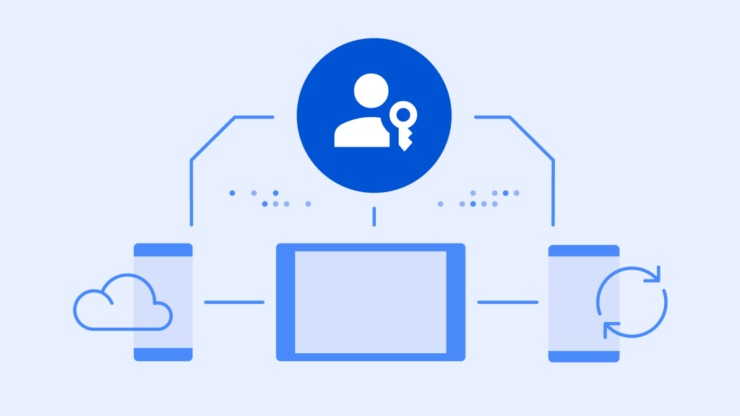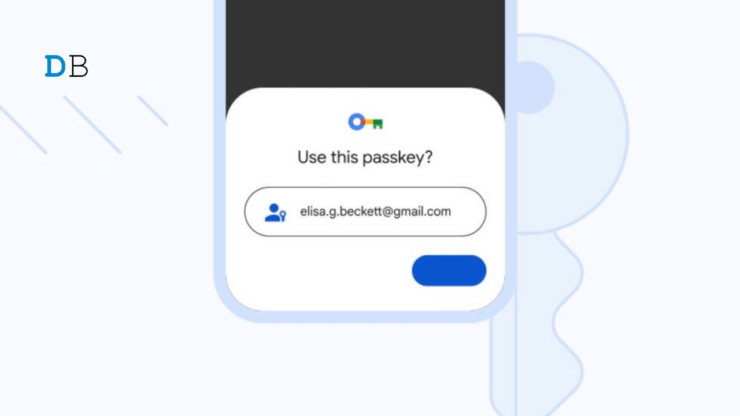Изменить учетную запись Google или пароль Gmail: простые шаги с видео
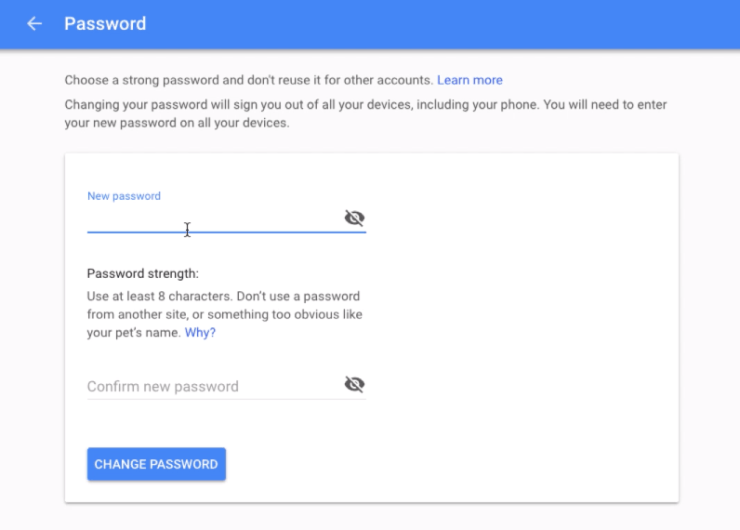
Я уже обсуждал безопасность учетной записи в предыдущей статье о включение двухэтапной аутентификации . Проверка пароля, а также любой второй уровень безопасности очень важны для обеспечения безопасности в Интернете. Не менее важно иметь надежный пароль Gmail. Всегда полезно иметь привычку часто менять пароль учетной записи. Будь то любой онлайн-аккаунт, запомните его, а не записывайте где-либо. Кроме того, важно хранить резервную информацию для восстановления. Это помогает восстановить доступ к учетной записи, если мы забыли пароль.
В этой статье мы узнаем, как изменить пароль Google или Gmail, а также как добавить информацию для восстановления. Информация для восстановления поможет восстановить доступ к учетной записи Google, если мы выберем опцию «Забыли пароль» на странице Вход в Gmail .
Действия по изменению учетной записи Google или пароля Gmail
Изменить пароль учетной записи Google довольно просто. Чтобы внести изменения, выполните следующие действия:
- Войдите в myaccount.google.com , используя учетные данные Google или Gmail.
- Перейдите на вкладку Безопасность
- Прокрутите вниз до раздела Вход в Google.
- Нажмите параметр Пароль
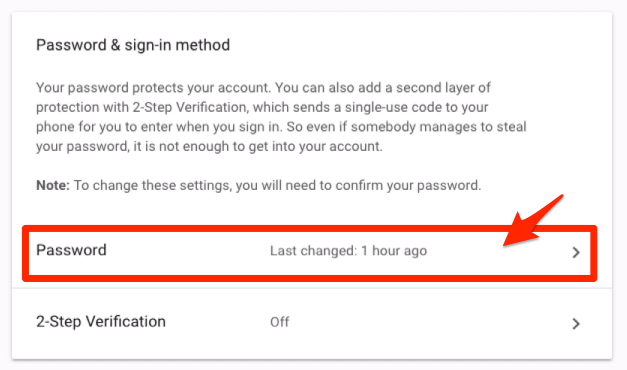
- Вы будете перенаправлены и предложите ввести существующий пароль
- Позже введитеи подтвердитеновый пароль
- Наконец, нажмите командную кнопку [Изменить пароль]
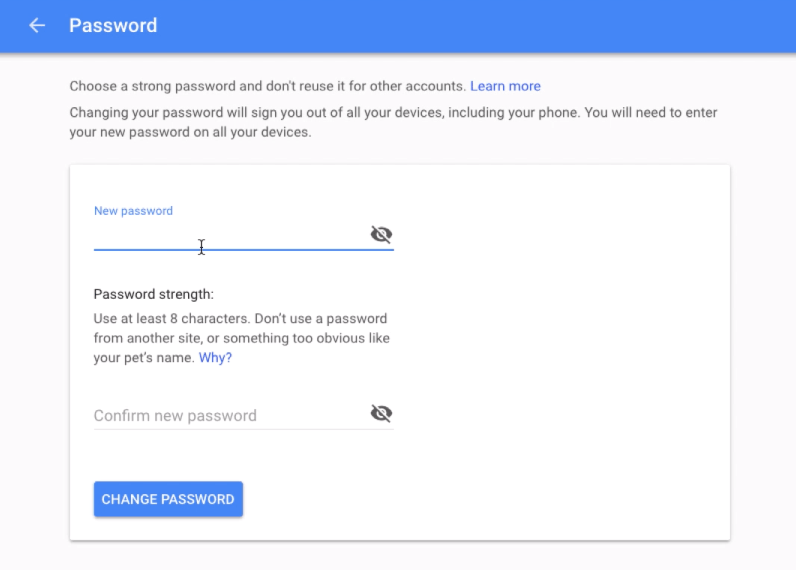
Пароль вашей учетной записи Google успешно изменен. В следующий раз при входе в систему обязательно используйте новый пароль.
Шаги по добавлению информации для восстановления в аккаунт Google
Если вы забыли пароль от своей учетной записи, то опция восстановления поможет вернуть доступ. Если вы пропустили добавление данных для восстановления и забыли пароль учетной записи Google или Gmail, восстановить доступ к учетной записи невозможно.
Выполните следующие действия, чтобы добавить информацию для восстановления аккаунта Google и восстановить доступ.
- Войдите на сайт myaccount.google.com
- Перейдите на вкладку Безопасность на боковой панели
- Прокрутите вниз до пункта Резервный телефон и Резервный адрес электронной почты
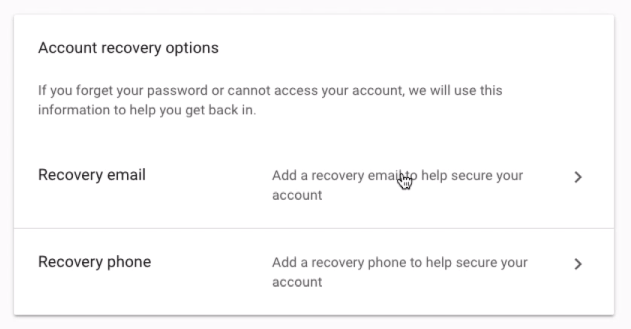
- Выберитерезервный адрес электронной почты.
- Введитеи отправьтерезервный адрес электронной почты (другую учетную запись электронной почты)
- Далее выберитерезервный телефон
- Еще раз введитеи отправьтеномер телефона для восстановления
Вам будет предложено подтвердить номер телефона, если его еще нет в базе данных аккаунта Google.
Видеоруководство по изменению пароля Google и информации для восстановления
Посмотрите это демонстрационное видео о том, как легко изменить пароль учетной записи Google или Gmail. Убедитесь, что ваш пароль уникален и надежен. Кроме того, добавьте адрес электронной почты и номер телефона для восстановления, чтобы упростить восстановление учетной записи, если вы забыли пароль Gmail.
Надеюсь, вам понравилось видео, подпишитесь на наш канал на YouTube.
Вывод: Теперь, когда мы узнали, как изменить пароль Gmail, не забывайте регулярно обновлять свой пароль. Рекомендуется менять пароль каждые 2 месяца. Кроме того, постоянно проверяйте актуальность вашей информации для восстановления.